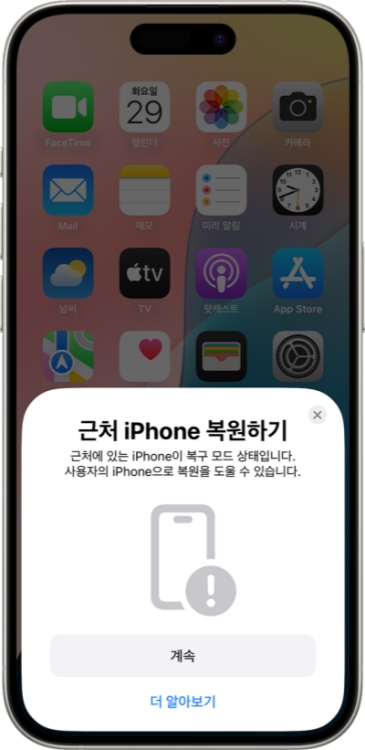아이폰 복구모드 가이드: 15/15 Pro/15 Plus 복구 및 복원 방법
by 오준희 업데이트 시간 2025-03-18 / 업데이트 대상 iPhone Tips
아이폰을 사용하다 보면 예기치 못한 문제로 "아이폰 복구모드"가 필요할 때가 있습니다. 아이폰이 갑자기 멈추거나 오류가 발생했을 때, 복구모드는 문제를 해결하는 가장 효과적인 방법 중 하나입니다. 하지만 많은 사용자들이 복구모드에 대해 잘 알지 못해 당황하거나, 복구모드 진입이 안 되는 경우도 있습니다.
이 글에서는 아이폰 15/15 Pro/15 Plus 및 아이패드 최신 모델을 포함한 아이폰 복구모드의 기본 개념부터 복구모드 진입 방법, 초기화, 그리고 복구모드 오류 해결 방법까지 단계별로 설명드립니다. 필요할 때 쉽게 참고할 수 있도록 꼼꼼히 정리했으니, 지금 바로 확인해보세요!
아이폰 복구모드 진입 및 해제 , 아이폰 재부팅, 무한 사과, 검은 화면, 아이튠즈 없이도 다운그레이드 등 여러 기능 탑재함과 동시에 150여 가지 애플 문제를 해결하는 전문적인 복구 프로그램
- 파트1: 아이폰 복구모드란? 언제 필요한가?
- 파트2: 아이폰 복구모드 진입 방법 3가지
- 파트3: 아이폰 복구모드 오류 해결 방법
- 파트4: 아이폰 복구모드 초기화 및 데이터 복원
- 자주 묻는 질문 (FAQ)
파트1: 아이폰 복구모드란? 언제 필요한가?
아이폰 복구모드의 기본 개념

아이폰 복구모드는 iOS 장치의 시스템 문제를 해결하기 위한 특수 모드입니다. 이 모드는 아이폰이 정상적으로 작동하지 않을 때, 운영체제를 복구하거나 초기화할 수 있는 안전한 환경을 제공합니다.
복구모드는 iBoot라는 시스템의 고장 안전장치로, 주로 새로운 iOS 버전으로 재시동하거나 소프트웨어 오류를 수정할 때 사용됩니다. 예를 들어, 아이폰이 갑자기 멈추거나 화면이 검은색으로 변하는 경우, 복구모드를 통해 문제를 해결할 수 있습니다.
이 모드는 아이튠즈(Finder) 또는 전문 도구와 함께 사용되며, 사용자가 직접 시스템을 복구할 수 있도록 도와줍니다.
아이폰 복구모드 필요한 상황
아이폰 복구모드는 다음과 같은 상황에서 필요합니다:
- 아이폰 켜지지 않을 때: 전원 버튼을 눌러도 반응이 없거나 화면이 검은색으로 유지되는 경우
- iOS 업데이트 실패: 업데이트 중 오류가 발생하여 아이폰이 멈추거나 무한 로딩 상태가 되는 경우
- 소프트웨어 오류 발생: 앱이 자주 튕기거나 시스템이 불안정한 경우
- 잠금 화면 해제 불가: 비밀번호를 잊어버렸거나 화면이 잠긴 경우
- 아이폰 복구모드에서 멈춘 경우: 복구모드 진입 후 진행이 안 되는 경우
이러한 상황에서 복구모드는 아이폰을 정상 상태로 되돌리는 가장 효과적인 방법 중 하나입니다. 특히 최신 모델인 아이폰 15/15 Pro/15 Plus에서도 동일하게 적용됩니다.
아이폰 복구모드와 복원모드의 차이점
아이폰 복구모드와 복원모드는 비슷해 보이지만, 사용 목적과 방법에서 차이가 있습니다.
- 복구모드 (Recovery Mode):
- 복원모드 (DFU Mode):
- 주로 소프트웨어 문제 해결하기 위해 사용
- 아이튠즈(Finder) 또는 전문 도구 통해 iOS 재설치하거나 복구할 수 있음
- 데이터 손실 없이 문제 해결할 수 있는 경우 많음
- 더 심각한 문제(예: 하드웨어 오류 또는 심각한 소프트웨어 충돌) 해결하기 위해 사용
- iOS를 완전히 삭제하고 새로 설치하는 방식으로, 데이터가 모두 초기화됨
- 복구모드로 해결되지 않는 경우에만 사용 권장
![]() 예시:
예시:
아이폰 15/15 Pro/15 Plus에서 화면이 검은색으로 유지되거나 무한 로딩 상태가 되는 경우, 먼저 복구모드를 시도해보는 것이 좋습니다. 만약 복구모드로 해결되지 않는다면, 복원모드를 고려할 수 있습니다.
파트2: 아이폰 복구모드 진입하는 방법 3가지
방법1: ReiBoot 사용한 아이폰 복구모드 진입
아이폰 복구모드 진입이 어렵다면, Tenorshare ReiBoot(테너쉐어 레이부트)를 사용해보세요. 이 도구는 초보자도 쉽게 사용할 수 있으며, 복잡한 버튼 조작 없이 원클릭으로 아이폰을 복구모드로 진입시킬 수 있습니다.
ReiBoot는 아이튠즈 없이도 복구모드 진입이 가능하며, 아이폰 버튼이 고장났거나 버튼 조작 방법을 모르는 경우에도 매우 유용합니다. 특히 최신 모델인 아이폰 15/15 Pro/15 Plus에서도 완벽하게 작동합니다.
아이폰 복구모드 진입 비디오 가이드
- ReiBoot를 다운로드 후 설치합니다.
- 아이폰을 컴퓨터에 연결하고 프로그램을 실행합니다.
- "복구 모드 진입" 버튼을 클릭하면, 아이폰이 자동으로 복구모드로 진입됩니다.
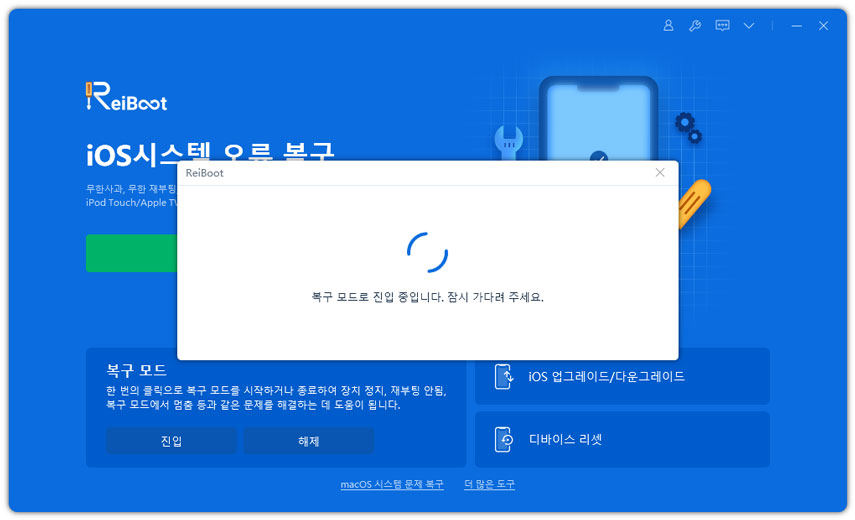
ReiBoot는 복구모드 진입 외에도, 아이폰 복구모드에서 멈춘 경우 해제하거나, iOS 다운그레이드를 간편하게 수행할 수 있는 강력한 도구입니다. 초보자에게 가장 추천하는 방법입니다.
방법2: 기기별 아이폰 복구모드 진입 방법
ReiBoot를 사용하지 않고 수동으로 복구모드에 진입하려면, 아이폰 모델에 따라 버튼 조합이 다릅니다. 아래에서 각 모델별 진입 방법을 확인하세요.
아이폰 6/6s 이전 모델 (홈 버튼 있는 모델):
- 버튼 조합: 홈 버튼 + 측면 버튼 (전원 버튼)
- 진입 방법: 두 버튼을 동시에 길게 누르고, "iTunes에 연결" 화면이 나타나면 버튼에서 손을 뗍니다.
아이폰 7/7 Plus:
- 버튼 조합: 음량 낮추기 버튼 + 측면 버튼
- 진입 방법: 두 버튼을 동시에 길게 누르고, "iTunes에 연결" 화면이 나타나면 버튼에서 손을 뗍니다.
아이폰 8 이후 모델 (아이폰 15/15 Pro/15 Plus 포함):
- 버튼 조합: 음량 높이기 → 음량 낮추기 → 측면 버튼
- 진입 방법:
- 음량 높이기 버튼을 누르고 바로 뗍니다.
- 음량 낮추기 버튼을 누르고 바로 뗍니다.
- 측면 버튼을 길게 누르고, "iTunes에 연결" 화면이 나타날 때까지 유지합니다.

방법3: 아이튠즈/Finder 사용한 아이폰 복구모드 진입
아이튠즈(Finder)를 사용하여 아이폰을 복구모드로 진입하는 방법은 전통적이면서도 신뢰할 수 있는 방법입니다. 특히 아이폰이 정상적으로 작동하지 않을 때 유용합니다.
- 컴퓨터에 최신 버전 아이튠즈(윈도우) 또는 Finder(맥)를 설치합니다.
- 아이폰을 컴퓨터에 연결합니다.
- 위에서 설명한 기기별 버튼 조합을 사용하여 복구모드로 진입합니다.
- 아이튠즈(Finder)가 아이폰을 인식하면, "복구" 또는 "업데이트" 옵션이 나타납니다.
- 복구: 모든 데이터 삭제되고 최신 iOS가 설치됨
- 업데이트: 데이터 유지하면서 iOS만 업데이트됨
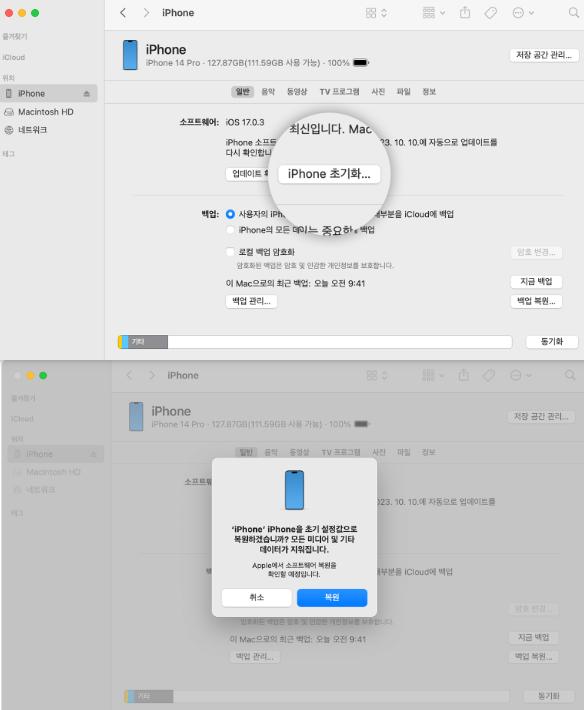
파트3: 아이폰 복구모드 오류 해결 방법
문제1: 아이폰 복구모드 진입이 안 되는 경우
아이폰 복구모드 진입이 안 되는 경우, 다음과 같은 원인과 해결 방법을 확인해보세요.
△ 가능한 원인:
- 버튼 조작 오류: 모델별로 버튼 조합이 다르기 때문에, 잘못된 버튼을 누르는 경우
- 하드웨어 문제: 전원 버튼이나 음량 버튼이 고장난 경우
- 소프트웨어 충돌: iOS 시스템에 심각한 오류가 발생한 경우
▲ 해결 방법:
- 버튼 조합 재확인: 아이폰 모델에 맞는 버튼 조합을 정확히 확인하고 다시 시도합니다.
- 아이폰 15/15 Pro/15 Plus: 음량 높이기 → 음량 낮추기 → 측면 버튼
- 아이폰 7/7 Plus: 음량 낮추기 + 측면 버튼
- 아이폰 6/6s 이전: 홈 버튼 + 측면 버튼
- ReiBoot 사용: 버튼 조작이 어렵다면, Tenorshare ReiBoot를 사용해보세요. 원클릭으로 복구모드 진입이 가능하며, 버튼 고장 시에도 유용합니다.
- 아이튠즈/Finder 연결: 아이폰을 컴퓨터에 연결하고 아이튠즈(Finder)를 실행한 후, 다시 시도합니다.
문제2: 아이폰 복구모드에서 멈춘 경우
아이폰이 복구모드에서 멈춰버린 경우, 다음과 같은 방법으로 문제를 해결할 수 있습니다.
1: Tenorshare ReiBoot(테너쉐어 레이부트) 사용한 복구모드 해제
다운로드 및 설치: PC 또는 맥에 Tenorshare ReiBoot를 설치합니다.

아이폰 연결: 복구모드에 멈춘 아이폰을 컴퓨터에 연결합니다.

복구모드 해제: ReiBoot 메인 화면에서 "일반 복구" 버튼을 클릭합니다.

완료: 아이폰이 자동으로 재부팅되며, 복구모드에서 벗어납니다.

2: 아이튠즈/Finder 사용한 복구
- 아이튠즈 실행: 컴퓨터에 아이튠즈(윈도우) 또는 Finder(맥)를 실행합니다.
- 아이폰 연결: 복구모드에 멈춘 아이폰을 컴퓨터에 연결합니다.
- 복구 또는 업데이트 선택: 아이튠즈가 아이폰을 인식하면, "복구" 또는 "업데이트" 옵션 중 하나를 선택합니다.
- 복구: 모든 데이터가 삭제되지만, 심각한 문제 해결할 수 있음
- 업데이트: 데이터 유지하면서 iOS만 업데이트함
3: 근처 기기를 사용한 무선 복구
다른 iPhone 또는 iPad를 사용하여 복구 모드에 멈추는 아이폰을 무선으로 복구 모드 해제할 수 있습니다.
- 근처 기기 준비: 잠금이 해제된 다른 아이폰 또는 아이패드를 준비합니다.
- Wi-Fi 연결: 복구모드에 멈춘 아이폰을 Wi-Fi에 연결합니다.
기기 연결: 두 기기를 가까이 두고, "근처 [기기] 복원하기" 메시지가 나타나면 "계속"을 탭합니다.

- '코드 입력: 복구모드인 아이폰에 표시된 6자리 코드를 다른 기기에 입력합니다.
- 복원 완료: 복원이 완료되면, 아이폰이 정상적으로 재부팅됩니다.
파트4: 아이폰 복구모드 초기화 및 데이터 복원
아이폰 복구모드 초기화 후 데이터를 복원하는 방법을 간단히 정리했습니다. 초기화는 문제 해결에 효과적이지만, 데이터 손실이 발생할 수 있으니 주의하세요.
아이폰 복구모드 초기화 방법
- 아이튠즈/Finder 연결: 컴퓨터에 아이튠즈(윈도우) 또는 Finder(맥)를 설치하고 아이폰을 연결합니다.
- 복구모드 진입: 아이폰 모델에 맞는 버튼 조합으로 복구모드로 진입합니다.
- 초기화 실행: 아이튠즈(Finder)에서 "복구"를 선택하면, 모든 데이터가 삭제되고 최신 iOS가 설치됩니다.
데이터 복원 방법
- iCloud 백업 복원:
- iTunes/Finder 백업 복원:
- 초기화 후, 설정 화면에서 "iCloud 백업에서 복원"을 선택합니다.
- Apple ID로 로그인하고 최신 백업 파일을 선택합니다.
- 컴퓨터에 저장된 백업 파일을 사용합니다.
-아이튠즈(Finder)에서 "백업에서 복원"을 선택하고 원하는 백업 파일을 선택합니다.
⚠️ 초기화 전 주의사항
백업 필수: 초기화 전에 반드시 iCloud 또는 iTunes로 백업하세요.
Apple ID 정보 확인: 초기화 후 Apple ID 로그인이 필요하므로, ID와 비밀번호를 미리 확인하세요.
자주 묻는 질문 (FAQ)
Q1: 복구모드와 리커버리 모드의 차이점은?
복구모드는 소프트웨어 문제를 해결하기 위해 사용되며 데이터 손실 없이 문제를 해결할 수 있습니다. 반면, 리커버리 모드는 더 심각한 문제를 해결하기 위해 사용되며, iOS를 완전히 삭제하고 새로 설치하기 때문에 데이터가 모두 초기화됩니다.
Q2: 복구모드 진입 시 데이터가 손실되나요?
복구모드 진입만으로는 데이터 손실이 발생하지 않습니다. 하지만 복구모드에서 "복구"를 선택하면 모든 데이터가 삭제되므로, 초기화 전에 반드시 iCloud 또는 iTunes로 백업을 진행하는 것이 중요합니다.
Q3: 아이폰 15에서 복구모드 진입 방법은?
아이폰 15에서 복구모드로 진입하려면, 먼저 음량 높이기 버튼을 누르고 바로 뗀 후, 음량 낮추기 버튼을 누르고 바로 뗍니다. 마지막으로 측면 버튼을 길게 누르고 "iTunes에 연결" 화면이 나타날 때까지 유지합니다.
결론
아이폰 복구모드는 소프트웨어 문제를 해결하는 강력한 도구이지만, 복잡한 버튼 조작이나 데이터 손실 위험으로 인해 많은 사용자가 어려움을 겪습니다. 이러한 문제를 쉽게 해결하려면 Tenorshare ReiBoot 를 사용해보세요. ReiBoot는 원클릭으로 복구모드 진입 및 해제가 가능하며, 초보자도 쉽게 사용할 수 있는 직관적인 인터페이스를 제공합니다. 또한, 데이터 손실 없이 아이폰 문제를 해결할 수 있어 안전하고 효율적입니다.